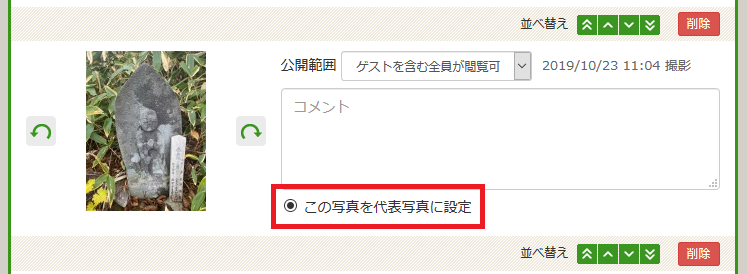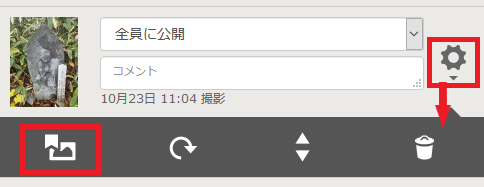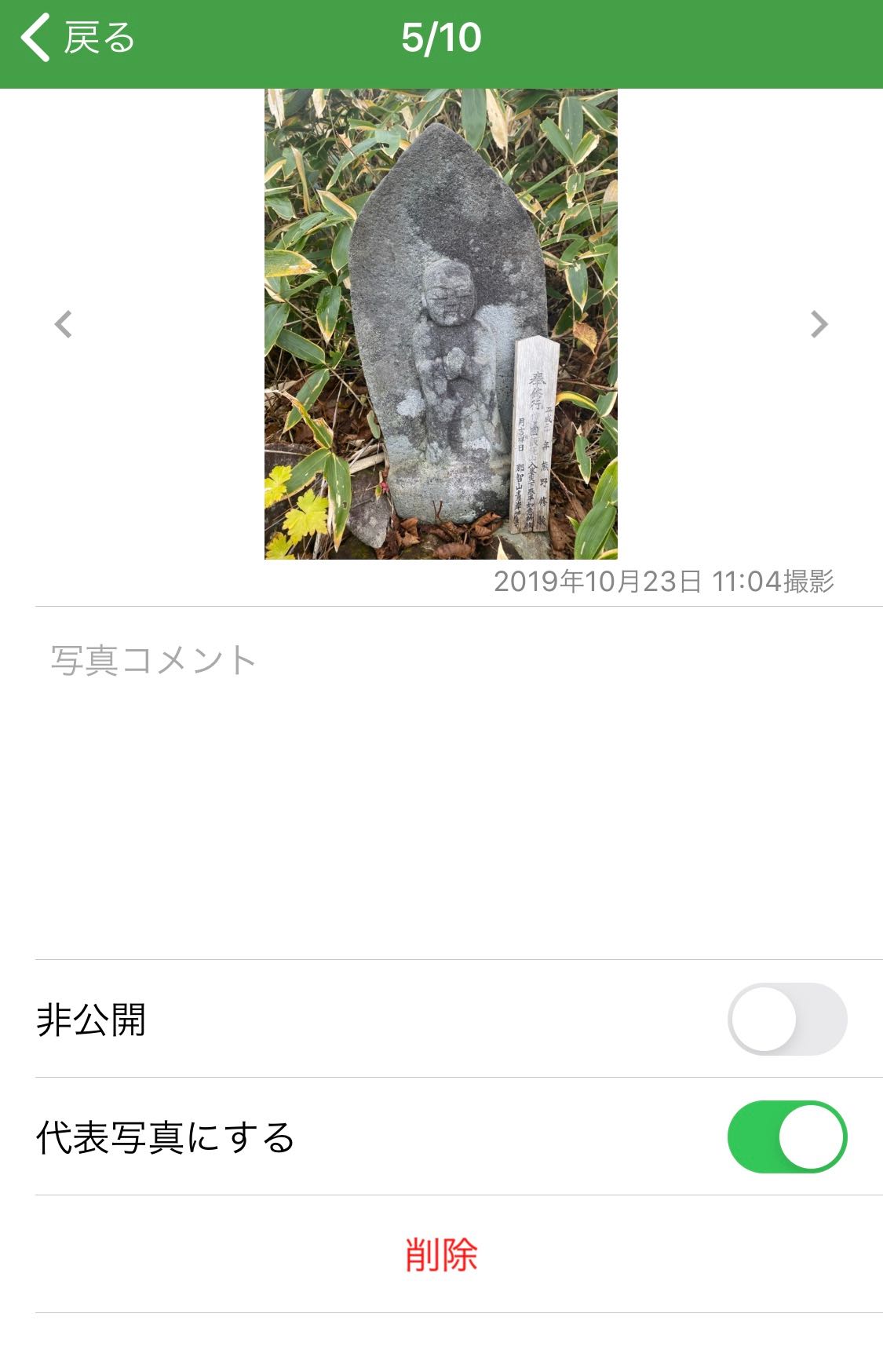FAQ
記録の一覧に表示する写真を選ぶにはどうすればいい?
写真の編集画面で、一覧に表示したい写真の「この写真を代表写真に設定」欄を選択してください。
なお、選択したあと反映されるまでに少し時間がかかる場合があります。
代表写真設定 PC版
1. 山行記録を表示します。
2. 山行記録右上にあるアイコンをクリックし、編集メニューを開きます。
3. 編集メニューの「写真」をクリックします。
3. 代表写真にしたい写真の「この写真を代表写真に設定 」欄にチェックを入れます。
4. 「下書き保存」「保存して公開」ボタンのどちらかをクリックすると変更が保存されます。
代表写真設定 スマホ版(WEB)
1. 山行記録を表示します。
2. 画面最上部にある編集メニューから「2.写真」を選択します。
3. 代表写真にしたい写真の右側にある歯車マークをタップします。
4. アイコン一覧左端の写真アイコンをタップします。
5. 「下書き保存」「保存して公開」ボタンのどちらかをクリックすると変更が保存されます。
代表写真設定 スマホ版(アプリ)
1. 山行記録を表示します。
2. 画面最上部にある鉛筆アイコンをタップします。
3. 代表写真にしたい写真をタップします。
4. 「代表写真にする」にチェックします。
5. 「<戻る」をタップします。
6. 「保存して終了」「保存して次のステップへ」ボタンのどちらかをクリックすると変更が保存されます。
Copyright (C)2005-2019 Yamareco Inc. All Rights Reserved.